
Messenger 是 Facebook 社群平台的通訊軟體,用戶們可以透過 Messenger 和朋友聊天傳訊息,而個人隱私安全已經是我們越來越重視的事情,聊天記錄內容當然也是我們的隱私。
為了避免自己的 Messenger 聊天紀錄被朋友亂看,我們可以使用內建的 Messenger 密碼鎖功能,為 Facebook Messenger 設密碼,以下會有詳細的設定教學。

為什麼需要將 Messenger 鎖密碼?
如果你不希望自己的 Messenger 聊天紀錄會被朋友拿去玩手機時打開來偷看,那我們就可以為 Messenger 設密碼,上鎖之後就必須要使用 Face ID 臉部辨識、指紋辨識或密碼才能解鎖 Messenger App,好處是能保護自己的個人隱私,缺點的話就是每次打開 Messenger 都需要解鎖。
Messenger 怎麼設密碼?
為 Messenger 設密碼之前,請先確保你的 iPhone 或 Android 手機原本就有設定系統內建的生物辨識,如:臉部辨識 Face ID、指紋辨識 Touch ID 或密碼鎖,這樣才能在 Messenger 設密碼上鎖。
另外,如果你用 Android 手機的話,這功能僅適用於 Android 9 和 Android 10 或後續更新的系統,而且某些安卓手機也不支援這功能。
那要怎麼設定 Messenger 密碼鎖呢?請依照以下步驟操作:
- 開啟 iPhone 或 Android 手機上的 Messenger App。
- iOS 版切換到「設定」;Android 版點選聊天室首頁左上角「大頭貼」進到「設定」。
- 點選「隱私設定」。
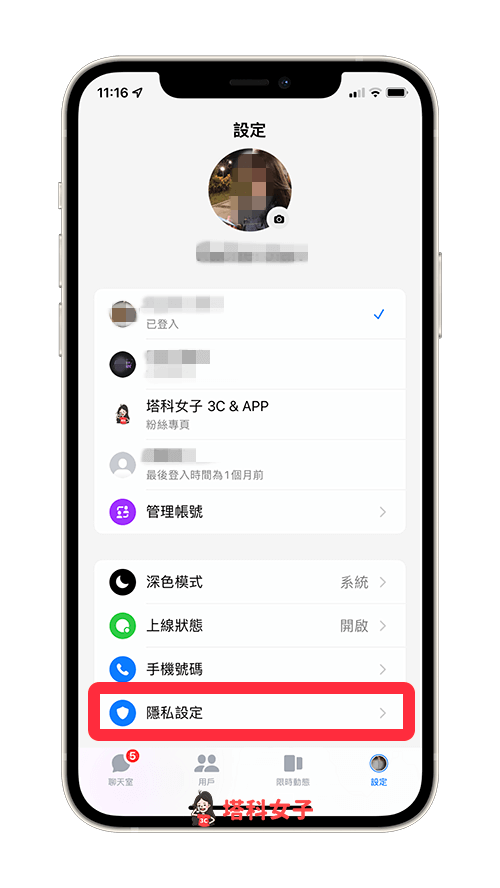
- 點選「應用程式鎖定」。
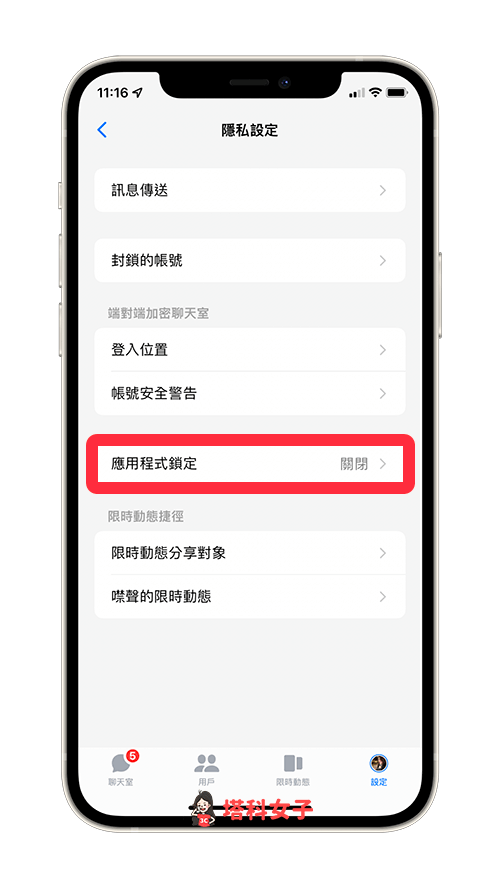
- 不同廠牌手機的生物辨識功能都不太一樣,因為我使用有 Face ID 的 iPhone 機型,所以這裡我就開啟「需要 Face ID」功能,有些機型則可以設定密碼鎖或指紋辨識。
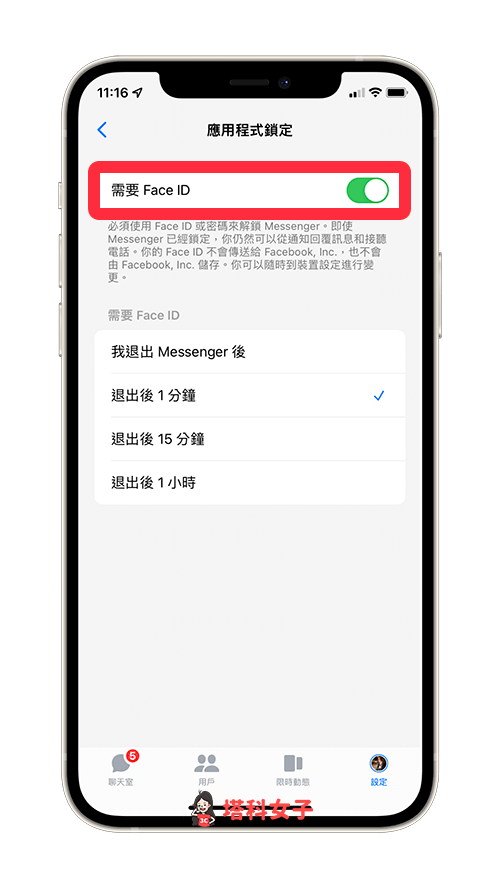
- 在下方也可以設定多久之後會鎖定 Messenger,例如我設定「退出後 1 分鐘」,那就代表我退出 Messenger 一分鐘後就需要再次解鎖 Messenger 密碼鎖才能繼續使用。
不過,即使我在 iPhone 設定 Messenger 的「需要 Face ID」功能後,開啟 Messenger 時,它還是要我輸入 iPhone 鎖定密碼才能解鎖,而非直接透過 Face ID 解鎖 Messenger,這一點有點奇怪。
總結
以上是為大家介紹的 Messenger 密碼設定教學,無論你的手機是 iPhone 還是 Android,都可以參考本文教學的方法與步驟為 Messenger 上鎖,鎖密碼後就不用擔心自己的聊天記錄被看光。
